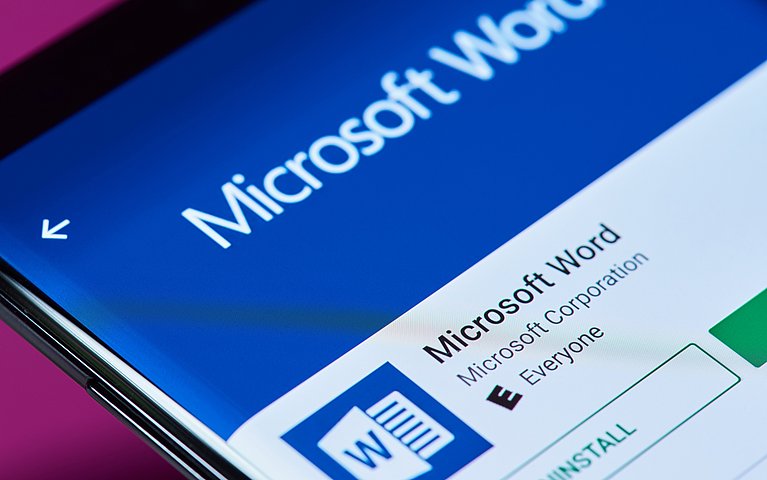
Word: Das Textverarbeitungs-programm von Microsoft
Microsoft Word ist der unangefochtene Spitzenreiter für alle Belange rund um das Thema Textverarbeitung. Als Teil des sogenannte Office-Pakets rangiert Word neben Excel und PowerPoint auf den ersten Plätzen der beliebtesten Softwares. Doch was macht Microsoft Word so besonders und wie können Sie das Schreibprogramm bestmöglich für Ihren Bedarf nutzen?
Microsoft Word: Wozu dient das Programm?
Microsoft Word ist Teil der Office-Suite (engl. für Office-Paket). Das Programm zur Textverarbeitung wird in der Regel durch das Tabellenkalkulationsprogramm Excel, die Präsentationssoftware PowerPoint und häufig auch das Notizprogramm OneNote ergänzt. Eine Lizenz für das Komplettpaket im Original kostet rund 150 Euro.
Die Alternative zu der kostenpflichtigen Software von Microsoft stellen Gratis-Pendants wie OpenOffice oder LibreOffice dar. Allerdings machen Nutzer dieser Softwares Abstriche bezüglich der Kompatibilität mit dem Originalprogramm. Da Microsoft enorm etabliert ist und nahezu jeder Computernutzer – vom Schulkind über den Studenten bis hin zum Pensionär – die Handhabung gewöhnt ist, ist das Unternehmen bislang klarer Marktführer.
Durch regelmäßige Updates hält Microsoft seine Programme auf dem neuesten Stand: Nicht nur, was die Technik anbelangt, sondern auch, was die Funktionalität betrifft. Seit der ersten Version Word 2000 gab es zahlreiche Neuerungen. Word 2019 und zeichnet sich zum Beispiel durch die neue Möglichkeit handschriftlicher Ergänzungen über den Touch Screen aus.
Was Microsoft Word kann – mehr als nur Textproduktion
Mit Word lassen sich alle Arbeiten erledigen, die im weitesten Sinne mit Textbearbeitung zusammenhängen. Das Programm gliedert sich in zehn sogenannte Registerblätter darunter „Start“, „Einfügen“ und „Überprüfen“. Das sind die wichtigsten Wordfunktionen der zentralen acht Registerblätter, die sich horizontal oberhalb vom Text über den gesamten Bildschirm erstrecken:
- Datei: Word-Dokument speichern oder drucken
- Start: Text produzieren und in Schriftgröße, -farbe, -art verändern
- Einfügen: Bilder und Tabellen einfügen und formatieren
- Entwurf und Layout: Design verfeinern
- Referenz: Inhaltsverzeichnis und Fußnoten ergänzen
- Sendungen: Serienbriefe verfassen
- Überprüfen: mit Kommentarfunktion und Korrekturmodus arbeiten
Zu jedem Registerblatt finden Sie ein verändertes Menüband – auch Symbolleiste genannt. Es befindet sich im oberen Bildschirmrand direkt unter der waagrechten Leiste mit den Registerblättern und stellt Ihnen anschaulich die jeweils verfügbaren Funktionen (eng. Features) dar.
Durch einen Mausklick auf das entsprechende Symbol wählen Sie eine Funktion an. Wollen Sie beispielsweise ein Foto einfügen, so klicken Sie unter „Einfügen“ auf „Bilder“ und wählen den entsprechenden Speicherort aus.
Wie Sie Word noch effizienter und bequemer nutzen
Auch Personen, die regemäßig mit Word arbeiten, kennen häufig nicht alle nützlichen Funktionen und Assistenten. Es gibt zahlreiche Features, mit denen sich die Arbeit mit Word noch komfortabler als bereits gewohnt gestalten lässt.
Wer kennt sie nicht: Word-Probleme mit unterschiedlichen Versionen des Programms. Sobald mehrere Personen zusammenarbeiten, die verschiedene Word-Genrationen verwenden, treten Probleme mit der Kompatibilität auf. Diese zeigen sich entweder in abweichenden Features oder in Form von Hürden beim Öffnen. Features, die Sie in jüngeren Versionen standardmäßig vorfinden, sind in älteren Versionen oft nicht verfügbar.
Daher können sie in älteren Fassungen von Word manchmal entweder gar nicht oder nur fehlerhaft dargestellt werden. Außerdem umfassen die Neuerungen von Word 2003 zu Word 2007 auch einen Wandel der Speicherart. Anstelle von .doc-Dateien erzeugen Word 2007 und jünger .docx-Dateien. Leider lassen sich mit einer jüngeren Word-Version ältere .doc-Dokumente teilweise nicht fehlerfrei darstellen und Bearbeitungen gehen verloren. Nutzt Ihr Gerät hingegen eine ältere Version, so ist häufig sogar bereits das Öffnen des neuen Dateiformates unmöglich.
Da diese Probleme häufiger auftreten, bietet Word verschiedene Lösungen an. Nutzer von Word 2003, 2000 oder XP haben mit der Anwendung „Compatibility Pack“ eine Option zum Öffnen der neuen .docx-Dateien. Sofern Sie beabsichtigen, mit Nutzern älterer oder jüngerer Fassungen zusammen an einem Dokument zu arbeiten, empfiehlt sich Folgendes: Speichern Sie ein Dokument immer in einem Dateiformat ab, welches von allen Teilnehmern einer Arbeitsgruppe problemlos bearbeitet werden kann. Das Format ändern Sie unter „Datei“ und „Speichern unter“ im Drop-down-Menü. Setzen Sie einen Haken bei „Word 97-2003 Dokument“, so ist das Dokument mit allen älteren Versionen kompatibel.
Allerdings sind Änderungen, die Sie von einer neueren Fassung aus vornehmen, dennoch oft nicht darstellbar. Um von vornherein den Funktionsumfang auf nur das einzugrenzen, was über alle Word-Generationen hinweg verfügbar war, hat Microsoft den Kompatibilitätsmodus entwickelt. Alle neuen Features werden also deaktiviert. Somit haben alle Mitarbeiter – unabhängig von der genutzten Office-Version – Zugriff auf eine Word-Datei, inklusive der getätigten Überarbeitungen.
Bearbeiten Sie beruflich oder privat vertrauliche Dokumente und suchen einen Weg, Zugriffe von Unberechtigten zu vermeiden? Befürchten Sie einen Verlust umfangreicher Schriftstücke durch versäumtes Speichern? Das ist nicht notwendig. Denn Word verfügt über Einstellungen, mit denen Sie Dokumente gezielt schützen.
Unrechtmäßige Zugriffe und Veränderungen lassen sich mit den geeigneten Einstellungen vermeiden. Mit wenigen Schritten versehen Sie einen Text mit Passwort, erlauben den Zugriff nur für bestimmte Personen oder spezifische Änderungen. So lassen sich Dokumente zuverlässig schützen!
Dank Word-Einstellungen lässt sich nicht mehr nur der Schreibtisch im Büro oder zu Hause individuell gestalten, sondern auch Ihre Software zur Textverarbeitung. Funktionen, die Sie häufig benötigen, sind nicht immer griffbereit? Das ändern Sie schnell, indem Sie Word individualisieren.
Dazu zählt zum Beispiel die Änderung der Menüleiste am oberen Rand. So stellen Sie zum Beispiel den gesamten Dokumententitel in einem Feld unter „Start“ dar, indem Sie Ihn als Symbol hinzufügen. Dadurch gewinnen Sie einen besseren Überblick über die aktuell bearbeitete Datei. Dasselbe gilt auch für kürzlich verwendete Dateien.
Unter „Start“ finden Sie immer die zehn zuletzt verwendeten Dateien. Je nach Ihrem Geschmack erweitern oder kürzen Sie diese Übersicht bequem. Als Sprache ist in Word standardmäßig Deutsch eingestellt. Schreiben Sie auf einer Fremdsprache, so lässt sich die Sprache global umstellen oder Sie wechseln nur für einen Abschnitt auf die gewünschte Fremdsprache. So passen Sie Word ganz einfach Ihren Bedürfnissen an und machen die Nutzung für sich selbst noch bequemer.
Trotz zahlreicher Funktionen zur Gestaltung von Text und Bild in Word besteht die Möglichkeit, dass Ihnen die verfügbaren Funktionen in einem Bereich nicht ausreichen. Besonders wenn Sie einem spezifischen Interessenfeld nachgehen, helfen Ihnen ergänzende Features – die sogenannten Add-Ins. Diese machen die Handhabung von Word noch nutzerfreundlicher und sind in den meisten Fällen kostenlos.
„Add“ ist englisch für „Hinzufügen“ und „In“ deutet an, dass die Funktionen in die bestehende Word-Software ergänzt werden. Das grenzt sie auch ab von Apps – also Anwendungen, die sie zusätzlich herunterladen.
Sie finden Word Add-Ins seit Word 2013 direkt im Word-Dokument unter „Einfügen“ und „Add-Ins abrufen“. Neben der Rechtschreibung unterstützen Sie Add-Ins auch dabei Texte noch ansprechender zu gestalten in etwa mit Bildern oder Emojis – also Smileys und anderen Bildchen, die Sie sonst auch in Messengern wie WhatsApp vorfinden. Außerdem machen die richtigen Add-Ins das Einfügen von Kartenabschnitten oder das Übersetzen von ganzen Textpassagen in Ihre Lieblingssprache zum Kinderspiel.
Fazit: Word – das starke Textverarbeitungsprogramm von Microsoft
Mit Microsoft Word lässt sich weitaus mehr tun, als nur Text zu erstellen. Mir den richtigen Kniffen passen Sie das Programm an Ihre Wünsche und Bedürfnisse an. Sie stellen nicht nur gezielt Kompatibilität von Word Versionen her.
Mit den passenden Einstellungen lässt sich auch Ihr Dokument schützen – sei es vor Datenverlust oder unrechtmäßigen Zugriffen. Wer Word individualisieren möchte, der wird bei den zahlreichen Word-Add-Ins fündig – intelligenten Erweiterungsmöglichkeiten für die Textverarbeitungssoftware. So passt sich das Programm Word in jeder Lebenssituation und jedem Tätigkeitsfeld sowohl dem Zeitgeist als auch Ihren ganz persönlichen Interessen an.
FAQ
Was ist Word?
Das Textverarbeitungsprogramm von Microsoft trägt den Namen „Word“. Es ist Teil der Office-Suite – einer Serie an Anwendungen für Bürotätigkeiten. Word erlaubt es unter anderem, Texte zu produzieren, Bilder einzubetten und damit Schriftstücke wie Briefe, Handouts oder Einladungen zu gestalten.
Wie nutzt man Word?
Word dient primär als Schreibprogramm. Es lässt sich aber um zahlreiche Funktionen erweitern und damit Ihren individuellen Bedarfen anpassen. Indem Sie das Menüband umgestalten, finden Sie dort genau jene Einstellungen und Tools, die Sie gerne und oft nutzen. Durch spezielle Erweiterungen gehen Sie Ihrer Passion nach – seien es Fremdsprachen oder mathematische Probleme.










